В данном случае в одном из первых окон появляется скромная надпись с ошибкой и значком с восклицательным знаком. Попытка выбрать другой раздел, или удалить и создать новый не дает эффекта. Сбой случается при установке Windows 7-11.
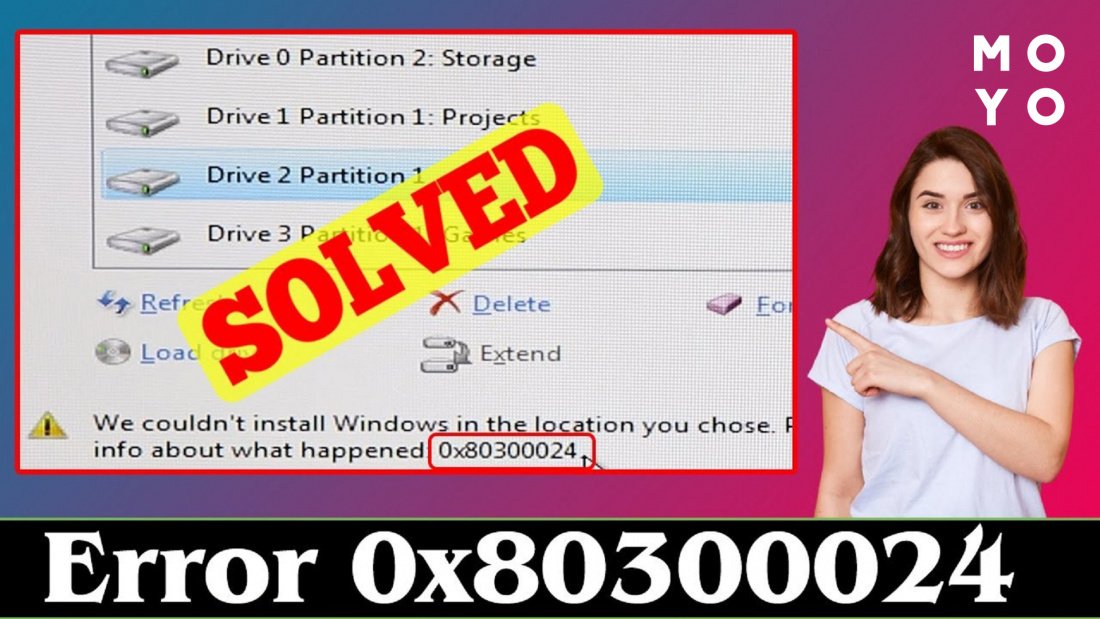
Почему появляется ошибка 0x80300024?
Однозначно ответить на этот вопрос невозможно. Причины могут быть разными, например, два жестких диска. Почему в этом случае иногда выскакивает ошибка 24 — загадка, на которую нет ответа. Форумы интернета тут, увы, бессильны. Кроме того, могут быть и другие причины, связанные с диском, БИОСом, флешкой или образом, записанным на нее, используемым портом Usb.
Еще одна ошибка при установке: 7 причин ошибки 0xc00000e9 и способы ее устранения
Ошибка 0x80300024: решаем проблему
Исправить ошибку 0x80300024 при попытке установки Windows 10 в большинстве случаев помогает отключение второго винчестера. Желательно, чтобы установщик видел только один носитель. Если это не помогло, проверьте остальные варианты:
|
Возможна причина
|
Что делать |
| Сбой связан с портом Usb | Вставьте флешку в другой порт |
| Неправильно настроенный или устаревший BIOS | Обновите BIOS или измените приоритет диска, на которой идет установка |
| Не отформатированный диск | Запустите форматирование |
| HDD с физическими дефектами | Подлечите утилитой или замените на новый |
Подробности читайте далее.
Разбираемся с ошибкой при обновлении: 7 способов устранения ошибки 0x8000ffff
Отключите ненужные диски
Код 0x80300024 порой появляется из-за того, что установщику мешает второй винчестер. В таком случае проблема решается его отключением. Если у вас стационарный компьютер, можете выключить системник, открыть корпус и отсоединить второй хард от питания.

В ноутбуке добраться до диска сложнее, но делать это не обязательно: можно зайти в BIOS, и там выполнить отключение. Нужные параметры поищите в разделе Advanced. Необходимо найти список SATA-портов с указанными объемами носителей. При выборе диска можно сориентироваться по размеру и поставить тот, который не нужен для установки, в положение disabled.
Решение проблемы: Мигает монитор: 2 программные и 4 аппаратные причины
Смените USB-разъем
Если у вас один SSD или HDD на компе, то предыдущий вариант не проходит. Важно понимать, что код с ошибкой 0x80300024 не всегда является следствием проблем с диском. Есть целый спектр причин, связанных с флешкой, разъемом или образом Windows.

Для начала попробуйте вставить флеху в другой Usb-порт. Это может помочь, особенно если загрузчик записали на другом компе. Также желательно быть уверенным, что проблема не связана с тем, что попалась поврежденная флешка или не хватает каких-то файлов в записанном на нее образе операционной системы. Винду стоит брать с надежного источника.
Поменяйте настройки BIOS на более актуальные
Еще одна причина ошибки 0x80300024 — BIOS устаревший версии. Если его давно не обновляли, он может не распознать новое железо. Варианты перепрошивки:
- Через BIOS. Скачиваем прошивку с сайта производителя ноута или материнки. Аккуратно записываем ее на флешку. Возможно, нужно будет переименовать установочный файл в соответствии с требованиями производителя. Находим в БИОСе пункт вроде Start Easy Flash, выбираем носитель и запускаем перепрошивку.
- Через утилиту, позволяющую запустить процесс, не заходя в BIOS и не скачивая прошивку вручную. Выбор приложения зависит от производителя железа.
Прошивку желательно выполнять на заряженном ноутбуке или компе, подключенном через ИБП, поскольку могут быть неприятности при обесточивании ПК.

Есть еще один вариант, связанный с БИОСом. Нужно просто сделать диск, на который будете ставить Винду, более приоритетным в очереди загрузочных носителей. Для этого найдите пункт со словом Boot или BIOS Features, или другой вариант в зависимости от производителя материнки.
Форматируйте нужный раздел диска
Порой для победы над кодом 24 достаточно всего лишь отформатировать раздел диска перед установкой. Запустите инсталляцию Винды заново и при выборе места установки отформатируйте раздел, на который должна встать ОС. Этот вариант не всегда срабатывает, но попробовать можно.
Побеждаем ошибку памяти: Ошибка MEMORY MANAGEMENT: 8 способов лечения
Замените HDD
Если все предыдущие способы не помогают, никак не удается установить Windows 10 из-за ошибки 0x80300024, имеет смысл проверить диск на битые блоки и другие дефекты. Хард можно протестировать на другом ПК или на этом же с помощью загрузочной флешки с подходящей утилитой. Примеры софта для проверки:
- Seagate SeaTools,
- WD Data Lifeguard Diagnostic.
Если тестирование покажет дефекты, диск можно подлечить программно или купить новый, чтобы работать спокойно, не опасаясь сбоев. Ошибка 24 может стать поводом для перехода на более быстрый SSD.
Итак, как выбрать подходящий способ лечения? Первым делом отключите второй диск. Если это не помогло, вставьте флешку в другой порт. Вариант с БИОСом прост в части, касающейся изменения приоритетов загрузки. А вот обновлять BOIS в условиях частых отключений электроэнергии может быть опасно. Физическое отключение второго винчестера порой имеет неприятные последствия, если вскрыли корпус компа, гарантия на который еще не закончилась.
Разбираемся с активацией: Ошибка 0xc004c003 при активации Windows: 8 способов исправить






Отключение 2-го диска помогло